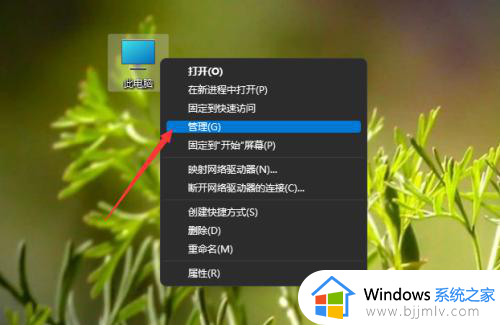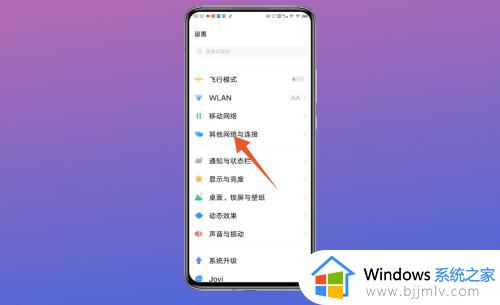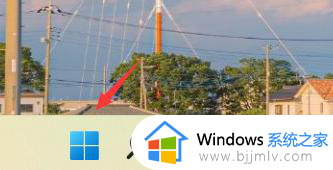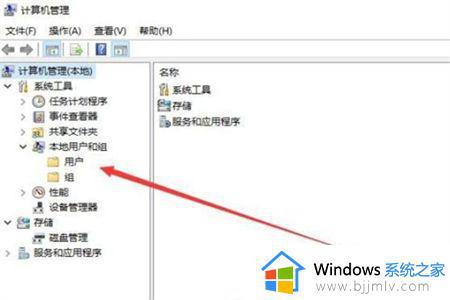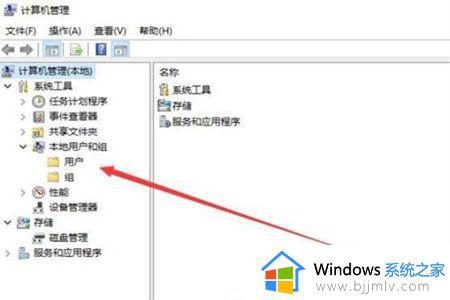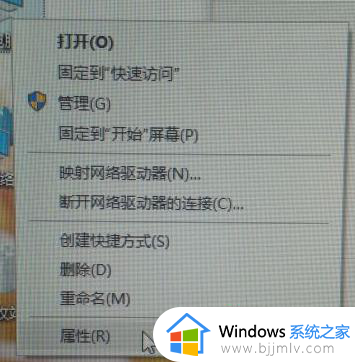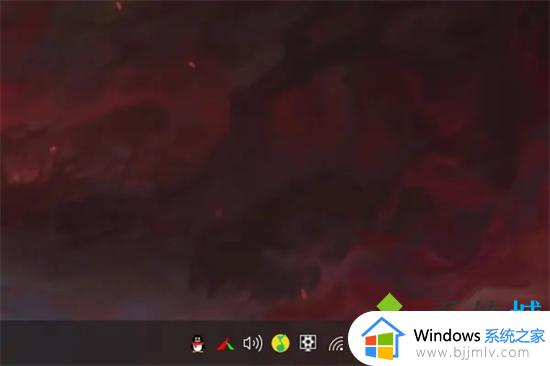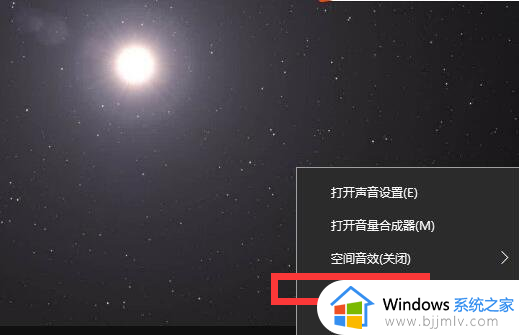怎么更改蓝牙耳机设备名称 如何更改蓝牙耳机设备名称显示
更新时间:2024-07-16 09:41:17作者:runxin
在台式电脑没有外接音响设备的情况下,有些用户也会选择连接蓝牙耳机设备来实现声音倾听,当然在给电脑连接的蓝牙耳机设备都有默认的名称显示,因此用户也可以将名称进行自定义设置,那么怎么更改蓝牙耳机设备名称呢?今天小编就给大家讲解的如何更改蓝牙耳机设备名称显示所有内容。
具体方法如下:
1、右键点击桌面“此电脑”——“属性”,进入“系统属性”页面。
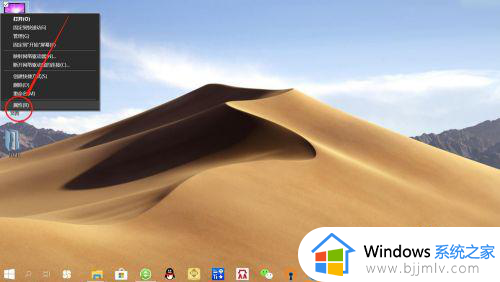
2、在“系统属性”页面,点击左侧”设备管理器“,进入”设备管理器“页面。
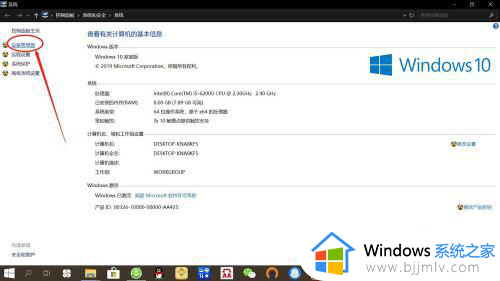
3、在”设备管理器“页面,找到”蓝牙“设备,如下图所示。
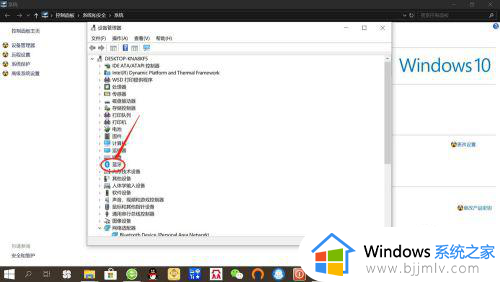
4、点击展开”蓝牙设备“,右键点击电脑蓝牙设备(最后一个)——”属性“,进入电脑蓝牙设备”属性“设置。
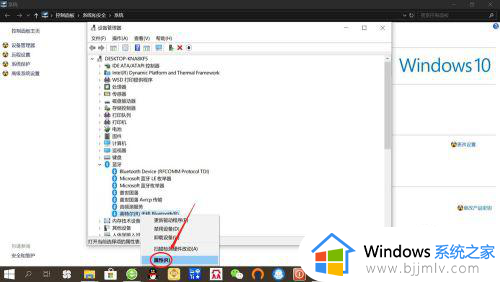
5、在电脑蓝牙设备”属性“设置,点击”高级“,输入蓝牙设备名称,点击”确定“,即可完成修改。

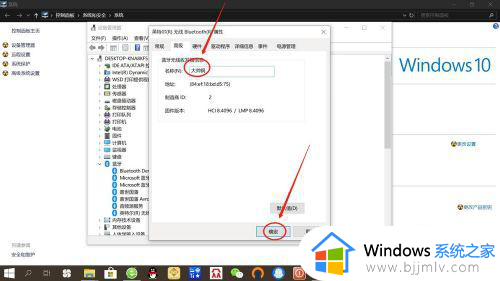
上述就是小编告诉大家如何更改蓝牙耳机设备名称显示所有内容了,如果有不了解的用户就可以按照小编的方法来进行操作了,相信是可以帮助到一些新用户的。